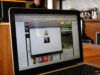Siti per videochiamate
Avresti intenzione di organizzare una videochiamata con un tuo amico che non senti da tempo, ma lui per un motivo o l'altro non può installare dei programmi adatti allo scopo sul suo PC? Il software che utilizzi abitualmente per videochiamare i tuoi colleghi fa i “capricci” e non ti consente, dunque, di metterti in contatto con questi ultimi? Avresti bisogno di alcune soluzioni immediate per vedere a distanza i tuoi contatti e comunicare con essi?
In tutti questi casi, sono lieto di dirti che ho preparato alcune soluzioni che potrebbero fare al caso tuo: nelle righe che seguiranno, infatti, sarà mia cura illustrarti il funzionamento di alcuni siti per videochiamate che possono essere utilizzati direttamente dal browser in cambio della semplice registrazione di un account (o in alcuni casi addirittura senza!).
Come dici? È proprio il tipo di soluzione che cercavi? Allora direi di non perderci in chiacchiere e di analizzarne alcune, tra le più interessanti, in dettaglio. Buona lettura i in bocca al lupo per le tue prossime videochiamate online!
Indice
Siti per videochiamate online
Sei alla ricerca di siti per videochiamate da PC, dico bene? Allora devi semplicemente procedere con i prossimi capitoli del tutorial, esaminare le soluzioni proposte e scegliere la piattaforma che ritieni più adatta alle tue esigenze. Ecco tutti i dettagli.
Messenger
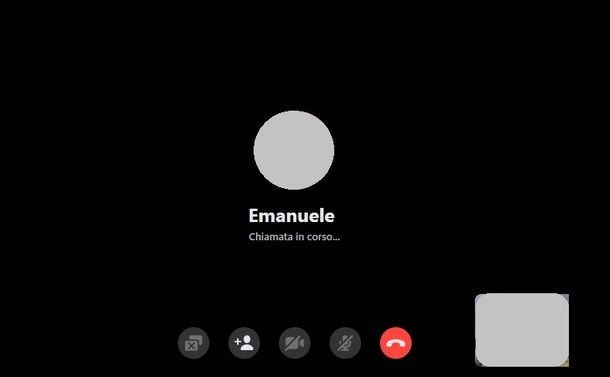
Forse non lo sapevi, ma Messenger, la popolare chat di Facebook, dispone anche di un sito Web e con cui è possibile effettuare videochiamate in modo davvero semplice. Chiaramente, per usufruirne devi esserti registrato su Facebook.
Per procedere, dunque, collegati alla pagina di login del sito di Messenger e inserisci nei campi appositi l'indirizzo email (o in alternativa il numero di telefono) e la password del tuo account Facebook.
Dopo aver premuto sul pulsante Continua, ti troverai di fronte alla schermata principale dell'applicazione Web nella quale (a sinistra) saranno elencati i contatti con i quali hai chattato in precedenza. Per cercare un contatto, puoi digitarne il nome nella barra posta in alto a sinistra. Premi quindi sul nome del contatto che ti interessa per aprire la schermata della chat.
Una volta fatto ciò, fai clic sul pulsante della videocamera situato in alto a destra e il gioco è fatto: si aprirà una nuova schermata nella quale sarà avviata la videochiamata. In basso trovi vari controlli utili; premendo sul pulsante del microfono e della videocamera potrai, rispettivamente, disattivare il tuo microfono e il flusso video che ti inquadra.
Premendo, invece, sul pulsante del rettangolo con la X e quello degli omini potrai, rispettivamente, presentare il tuo schermo o invitare altri utenti a partecipare alla videochiamata. Per terminare quest'ultima ti basta premere sul pulsate della cornetta telefonica su sfondo rosso. Semplice, vero?
Per maggiori dettagli su come funziona Messenger, leggi il mio tutorial dedicato.
Telegram Web
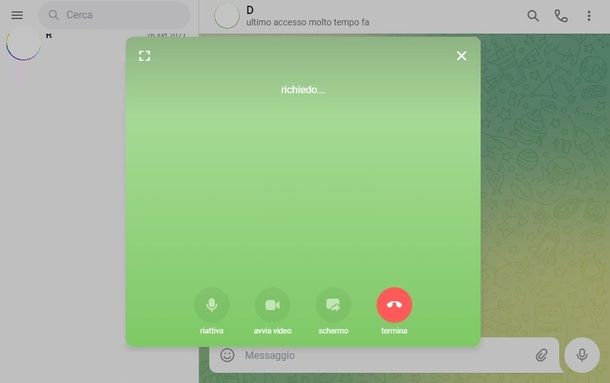
Anche Telegram, il famosissimo servizio di messaggistica alternativo a WhatsApp, dispone di una versione Web (denominata appunto Telegram Web) tramite la quale è possibile anche videochiamare i propri contatti.
Per fare ciò, apri la pagina iniziale di Telegram Web (se quest'ultima è in inglese premi sul pulsante Continua in Italiano) e avvia sul tuo smartphone l'app di Telegram per Android o iOS; vai quindi su ≡ > Impostazioni > Dispositivi > Collega dispositivo desktop e inquadra il codice QR mostrato sulla schermata di Telegram Web sul computer.
In alternativa, premi sulla voce Accedi col numero di telefono (che trovi in quest'ultima schermata) e digita poi, nel campo apposito, il numero di telefono associato al tuo account Telegram. Per finire, inserisci il codice di verifica ricevuto tramite SMS e il gioco è fatto.
Una volta che hai avuto accesso alla schermata principale di Telegram Web, seleziona un contatto dalla lista delle chat presente a sinistra, oppure cerca l'utente che ti interessa digitandone il nome nel campo che trovi in alto a sinistra. Una volta che hai aperto la schermata della chat, premi sul pulsante ⁝ situato in alto a destra e, dai qui, fai clic sulla dicitura Videochiama.
Verrà aperta quindi una schermata nella quale sarà immediatamente avviata la videochiamata. Trovi i comandi di quest'ultima in basso: premendo sull'icona del microfono e della videocamera, rispettivamente, puoi attivare l'audio in entrata del tuo microfono e il flusso video che ti inquadra. Premendo sul pulsante Schermo puoi presentare al tuo contatto la schermata del tuo computer; infine, premendo sul pulsante Termina puoi chiudere la videochiamata.
Per maggiori dettagli su come funziona Telegram, leggi il mio tutorial dedicato.
Google Duo
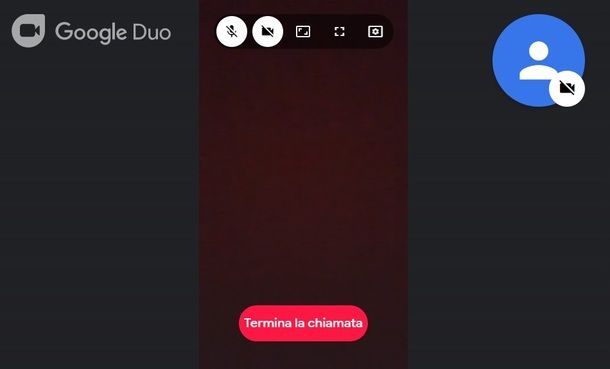
Hai bisogno di un sito per videochiamate di gruppo? In tal caso Google Duo potrebbe essere la soluzione più indicata alle tue esigenze. Trattasi di un servizio di Google, utilizzabile gratuitamente, che consente di effettuare chiamate e videochiamate per un massimo di 32 partecipanti. Entro la fine del 2022, Google Duo entrerà a far parte di Google Meet, altra nota piattaforma per le videoconferenze molto utilizzata in ambito scolastico e aziendale.
Per utilizzare Duo avrai bisogno di un account Google (con il quale effettuare l'accesso alla piattaforma); inoltre anche la persona che desideri contattare dovrà configurare il suo account.
Per iniziare, quindi, collegati alla home page di Duo e inserisci le credenziali del tuo profilo Google. Successivamente, puoi configurare Google Duo aggiungendo su quest'ultimo il tuo numero di telefono premendo sul pulsante Aggiungi numero (dopo aver digitato il tuo recapito dovrai inserire il codice di verifica ricevuto tramite SMS). Se vuoi ricevere notifiche per le chiamate che ricevi, premi sul pulsante Consenti.
Invita, quindi, l'utente che desideri contattare a compiere questi passaggi che ti ho appena mostrato. A questo punto, se vuoi avviare una videochiamata con un solo contatto, premi sul pulsante Avvia una chiamata. Ora digita nel campo apposito l'indirizzo Gmail associato all'account dell'utente che desideri contattare o il relativo numero di telefono e premi sul pulsante Videochiamata.
Fai clic, dunque, sul pulsante Consenti mostrato in alto per fornire al servizio l'autorizzazione all'utilizzo della webcam e del microfono del tuo computer. La videochiamata inizierà immediatamente e, muovendo il puntatore del mouse sulla relativa schermata (mostrata al centro), potrai visualizzare in alto e in basso i comandi della stessa.
Premendo sul pulsante del microfono mostrato in alto, potrai disattivare il microfono; facendo clic sul pulsante della videocamera potrai disattivare il flusso video in entrata. Premendo, rispettivamente, sul pulsante del rettangolo con gli angoli evidenziati o il rettangolo tratteggiato, potrai cambiare l'orientamento del tuo flusso video o attivare la modalità a schermo intero.
Infine, facendo clic sul pulsante del rettangolo con l'ingranaggio e il pulsante Termina la chiamata potrai accedere alle impostazioni o chiudere la videochiamata. Vuoi avviare una chiamata di gruppo? In tal caso, nella schermata iniziale di Duo, premi sul pulsante Crea link gruppo. Verrà quindi generato in automatico l'indirizzo al quale tu e i tuoi contatti potrete collegarvi per avviare una videochiamata (puoi copiarlo premendo sul pulsante dei rettangoli sovrapposti e poi condividerlo come preferisci).
Premendo sul pulsante Aggiungi persone potrai invitare gli utenti a partecipare alla videochiamata e, infine, facendo clic sul pulsante Avvia chiamata potrai avviare quest'ultima (i comandi sono poi gli stessi che ti ho già illustrato in precedenza).
Per maggiori dettagli su come funziona Google Duo, leggi il mio tutorial dedicato.
Skype Web
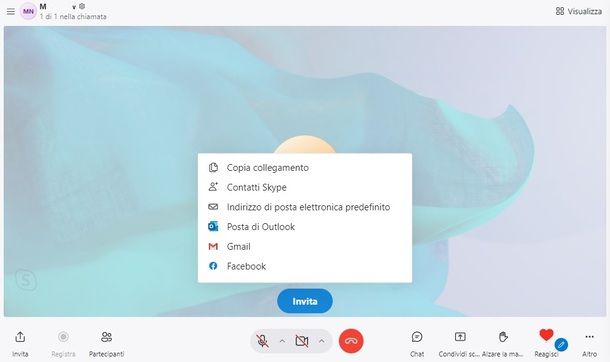
Hai provato già le soluzioni che ti ho mostrato finora ma non hai trovato nulla che faccia al caso tuo? Allora fai un tentativo con Skype Web. Si tratta della versione Web del noto servizio di comunicazione VoIP di casa Microsoft.
Per usufruirne non avrai necessariamente bisogno di un account; i contatti che desideri videochiamare avranno a disposizione 24 ore per accedere con un account temporaneo (non sarà necessario effettuare la registrazione); allo scadere di questo lasso di tempo, essi potranno registrare un profilo sulla piattaforma in oggetto per accedere al link. Ti ho fornito indicazioni al riguardo nel mio tutorial su come registrarsi su Skype.
Per avviare una videochiamata su Skype Web, collegati alla relativa home page e premi sul pulsante Crea una videochiamata gratuita. Sarà quindi immediatamente creato un link di partecipazione che potrai condividere con i contatti che desideri invitare alla videochiamata (puoi copiarlo premendo sul pulsante dei rettangoli sovrapposti).
Fai clic, quindi, sul pulsante Avvia chiamata per iniziare la videochiamata e, poi, premi sul pulsante Consenti mostrato in alto per fornire al servizio il permesso di utilizzo della webcam. Una volta che ti troverai nella schermata della videoconferenza, potrai premere il pulsante del microfono per attivare quest'ultimo e quello della videocamera per attivare la stessa.
Per invitare nuovi partecipanti premi sul pulsante Invita e scegli una delle opzioni di condivisione disponibili (es. Gmail, Facebook, Outlook). In basso a destra trovi gli altri comandi (es. quello relativo alla chat o quello per condividere lo schermo). Per terminare la videochiamata, non devi fare altro che premere sul pulsante della cornetta telefonica su sfondo rosso.
Per maggiori dettagli su come funziona Skype, leggi il mio tutorial dedicato.
Altri siti per videochiamate online
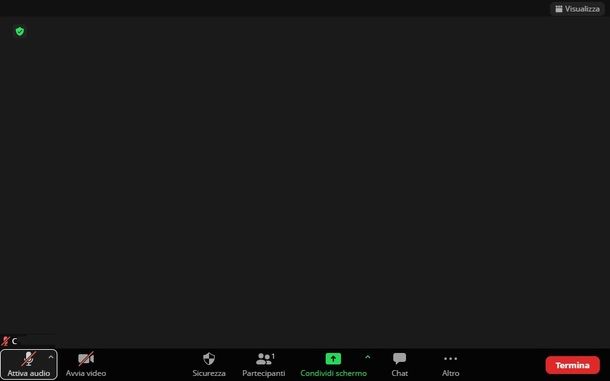
Vorresti scoprire altre soluzioni valide per effettuare videochiamate tramite browser di navigazione Web? Nessun problema, nell'elenco che ti propongo qui di seguito puoi trovare varie piattaforme valide come quelle che ti ho già mostrato.
- FaceTime – FaceTime è il servizio di comunicazione via Web sviluppato da Apple (disponibile come app per iOS/iPadOS e macOS). Grazie a quest'ultimo è possibile avviare videochiamate in modo semplice e immediato da un iPhone, un iPad, un Mac o un Apple Watch. Per utilizzare questo servizio non c'è bisogno di alcuna configurazione “particolare” da parte dell'utente ed è possibile accedere alle videochiamate anche da browser (Chrome ed Edge), con link di invito (funzione disponibile a partire da iOS 15). Per maggiori dettagli al riguardo ti rimando al mio tutorial dedicato.
- Discord – si tratta di uno dei servizi di comunicazione più utilizzati al momento in cui ti scrivo, soprattutto tra gli amanti dei videogiochi online. Offre la possibilità di creare chat, videochat e stanze virtuali con gli utenti registrati allo stesso servizio. La piattaforma è disponibile anche per Android e iOS/iPadOS. Maggiori info qui.
- Zoom Meetings – Zoom Meetings (disponibile anche in formato app per Android e iOS/iPadOS) consente di organizzare videochiamate e videoconferenze gratuite (per un massimo di 40 minuti, altrimenti è necessario sottoscrivere un piano di abbonamento) con un apposito link di partecipazione. Si tratta di una scelta particolarmente adeguata in ambito scolastico o aziendale. Per saperne di più al riguardo dai uno sguardo al mio articolo su come funziona Zoom.
Siti per videochiamate anonime
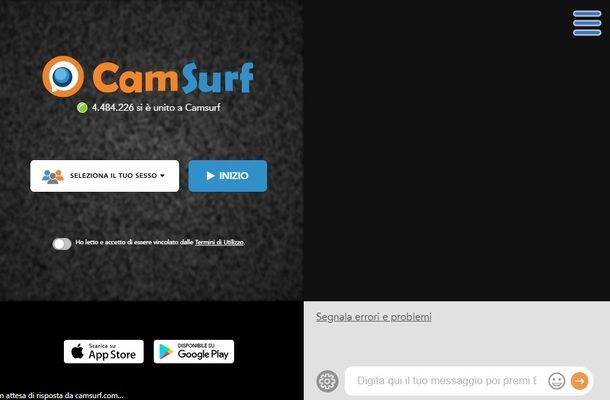
Vorresti conoscere persone nuove tramite videochat e vorresti farlo su alcune piattaforme che non necessitano di registrazione per essere utilizzate? Il Web offre numerose soluzioni in questo caso.
Ti ho proposto quelle che ritengo più valide nel mio tutorial sulle migliori videochat utilizzabili senza registrazione. Per usare queste piattaforme, inoltre, non avrai neanche bisogno di scaricare programmi, ti basterà avvalerti quindi del browser che usi di solito per navigare in Rete. Mi raccomando però: non condividere mai dati sensibili con gli utenti che incontri!

Autore
Salvatore Aranzulla
Salvatore Aranzulla è il blogger e divulgatore informatico più letto in Italia. Noto per aver scoperto delle vulnerabilità nei siti di Google e Microsoft. Collabora con riviste di informatica e cura la rubrica tecnologica del quotidiano Il Messaggero. È il fondatore di Aranzulla.it, uno dei trenta siti più visitati d'Italia, nel quale risponde con semplicità a migliaia di dubbi di tipo informatico. Ha pubblicato per Mondadori e Mondadori Informatica.